相信许多伙伴还不了解WIN10系统设置时间同步间隔的简单操作,不过没关系,下面就分享了WIN10系统设置时间同步间隔的操作流程,希望感兴趣的朋友都来共同学习哦。
WIN10系统设置时间同步间隔的操作流程

1、使用 Win + R 快捷键打开「运行」,执行 regedit 命令打开注册表编辑器。
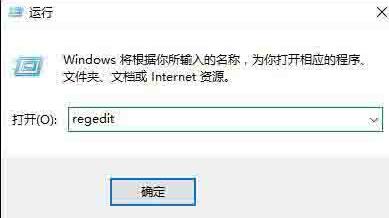
2、导航到如下路径:HKEY_LOCAL_MACHINESYSTEMControlSet001servicesW32TimeTimeProvidersNtpClient;
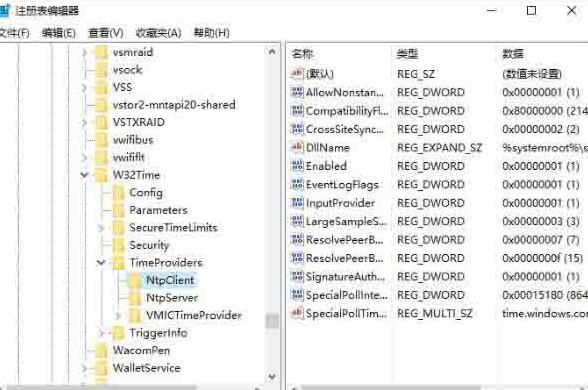
3、双击右侧名为 SpecialPollInterval 的DWORD(32 位)值,将基数从「十六进制」改成「十进制」即可看到默认的同步时间为 604800 秒。
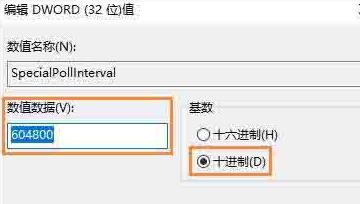
4、你可按需求将这个值延长和缩短,「确定」之后 Win10 时间同步间隔即更改完成了。
上文就讲解了WIN10系统设置时间同步间隔的操作流程,希望有需要的朋友都来学习哦。




